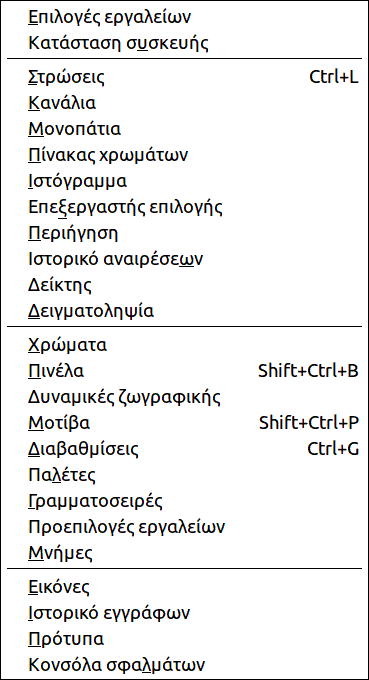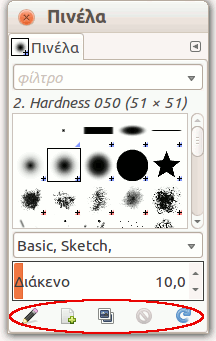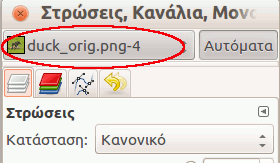Το GIMP έχει μεγάλη ευελιξία για την οργάνωση των διαλόγων στην οθόνη σας. Ένας «διάλογος» είναι ένα κινούμενο παράθυρο που περιέχει επιλογές για ένα εργαλείο ή είναι αφιερωμένο σε μια ειδική εργασία. Μια «Προσάρτηση» είναι ένα δοχείο που μπορεί να περιέχει μια συλλογή από μόνιμους διαλόγους, όπως ο διάλογος επιλογών εργαλείων, ο διάλογος πινέλων, ο διάλογος παλέτας, κ.λπ. Οι προσαρτήσεις δεν μπορούν, ωστόσο, να περιέχουν μη μόνιμους διαλόγους, όπως ο διάλογος Προτιμήσεις ή ένα παράθυρο Εικόνας.
Το GIMP έχει τρεις προεπιλεγμένες προσαρτήσεις:
-
οι Επιλογές εργαλείων, η Κατάσταση συσκευής, το Ιστορικό Αναίρεσης και οι Εικόνες προσαρτώνται κάτω από την Εργαλειοθήκη στο αριστερό πλαίσιο,
-
τα πινέλα, τα μοτίβα, οι γραμματοσειρές και το ιστορικό εγγράφων προσαρτώνται στο επάνω μέρος του δεξιού πίνακα,
-
τα επίπεδα, τα κανάλια και τα μονοπάτια προσαρτώνται στο κάτω μέρος του δεξιού πίνακα.
. Σε αυτές τις προσαρτήσεις, κάθε παράθυρο έχει τη δικιά του καρτέλα.
Σε κατάσταση πολλαπλού παραθύρου, η εργαλειοθήκη είναι ένα βοηθητικό παράθυρο και όχι μια προσάρτηση. Σε κατάσταση μοναδικού παραθύρου, ανήκει στο μοναδικό παράθυρο.
Επιλέξτε → , για να δείτε μια λίστα προσαρτήσιμων διαλόγων. Επιλέξτε έναν προσαρτήσιμο διάλογο από τη λίστα για να δείτε το διάλογο. Εάν ο διάλογος είναι διαθέσιμος σε μια προσάρτηση, τότε είναι ορατός. Εάν ο διάλογος δεν είναι σε προσάρτηση, η συμπεριφορά είναι διαφορετική σε καταστάσεις πολλαπλού και μοναδικού παραθύρου:
-
Σε κατάσταση πολλαπλού παραθύρου, ένα νέο παράθυρο, που περιέχει το διάλογο, εμφανίζεται στην οθόνη.
-
Στην κατάσταση ενός παραθύρου, το παράθυρο διαλόγου προσαρτάται αυτόματα στο παράθυρο ιστορικού πινέλων-εγγράφου εγγράφου ως καρτέλα.
Μπορείτε με πάτημα-σύρσιμο καρτέλας και εναπόθεση του στην επιθυμητή θέση:
-
είτε στη γραμμή καρτελών προσάρτησης, για ενσωμάτωση του στην ομάδα διαλόγου,
-
είτε σε γραμμή προσάρτησης που εμφανίζεται ως γαλάζια γραμμή όταν ο δείκτης του ποντικιού υπερίπταται περιγράμματος προσάρτησης, για αγκύρωση του διαλόγου στην προσάρτηση.
Σε κατάσταση πολλαπλού παραθύρου, μπορείτε επίσης με πάτημα στον τίτλο διαλόγου και σύρσιμο του στην επιθυμητή θέση.
Σχήμα 3.7. Ενσωμάτωση νέου διαλόγου σε ομάδα διαλόγου
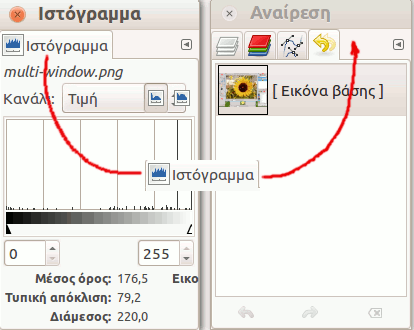
Εδώ, σε κατάσταση πολλαπλού παραθύρου, ο διάλογος ιστογράμματος σύρθηκε στη γραμμή καρτελών της προσάρτησης στρώσεων-αναίρεσης.
Πιο απλά: η εντολή προσθήκη καρτέλας στο μενού καρτελών Τμήμα 2.3.2, «Μενού καρτελών».
Σχήμα 3.8. Αγκύρωση διαλόγου σε περίγραμμα προσάρτησης
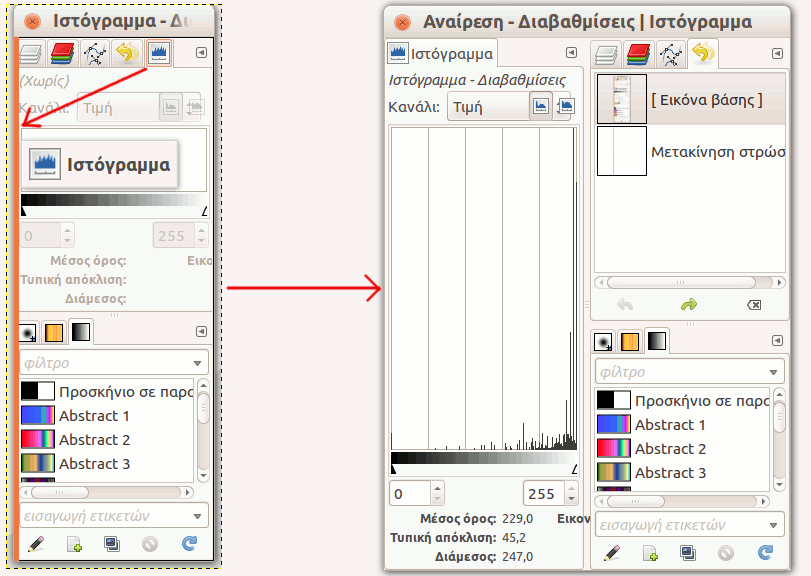
Ο συρμένος διάλογος ιστογράμματος στην αριστερή κάθετη γραμμή προσάρτησης του δεξιού φατνώματος και το αποτέλεσμα: ο αγκυρωμένος διάλογος στο αριστερό περίγραμμα του δεξιού φατνώματος. Αυτός ο διάλογος τώρα ανήκει στο δεξί φάτνωμα.
Έτσι, μπορείτε να τακτοποιήσετε διαλόγους σε εμφάνιση πολλαπλής στήλης, ενδιαφέρον εάν δουλεύετε με δύο οθόνες, μια για διαλόγους και την άλλη για εικόνες.
![[Υπόδειξη]](images/tip.png)
|
Υπόδειξη |
|---|---|
|
Πιέστε το πλήκτρο Tab σε ένα παράθυρο εικόνας για εναλλαγή της ορατότητας των προσαρτήσεων. Αυτό είναι χρήσιμο εάν οι προσαρτήσεις κρύβουν ένα τμήμα του παραθύρου της εικόνας. Μπορείτε να κρύψετε γρήγορα όλες τις προσαρτήσεις, να κάνετε τη δουλειά σας, και έπειτα να εμφανίσετε όλες τις προσαρτήσεις ξανά. Πιέστε το πλήκτρο Tab μέσα σε μια προσάρτηση για πλοήγηση στην προσάρτηση. |
Σε κάθε διάλογο, έχετε πρόσβαση σε ένα ειδικό μενού λειτουργιών σχετικών με την καρτέλα πατώντας το πλήκτρο μενού καρτέλας
. Ποιες ακριβώς εντολές φαίνονται στο μενού εξαρτάται από τον ενεργό διάλογο, αλλά εμπεριέχουν πάντοτε λειτουργίες για δημιουργία νέων καρτελών, κλείσιμο ή απόσπαση καρτελών.
Σχήμα 3.9. Το μενού καρτελών από το διάλογο στρώσεων.
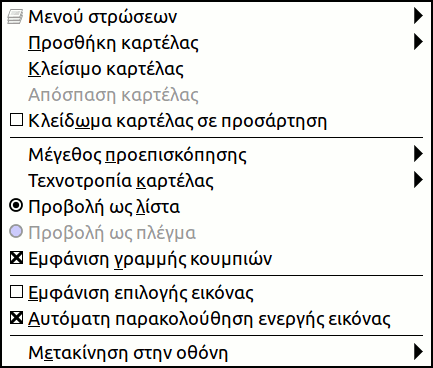
Κατάσταση πολλαπλού παραθύρου
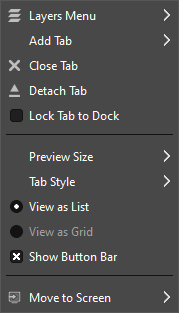
Κατάσταση μοναδικού παραθύρου
Το μενού καρτελών σας δίνει πρόσβαση στις παρακάτω εντολές:
- Μενού συνάφειας
-
Στην κορυφή κάθε μενού καρτέλας, υπάρχει μία είσοδος που ανοίγει το μενού περιεχομένου του διαλόγου, που περιέχει ειδικές λειτουργίες για τον ειδικό τύπο του διαλόγου. Για παράδειγμα, το μενού περιεχομένου για την καρτέλα στρώσεων είναι το μενού στρώσεων, που περιέχει ένα σύνολο λειτουργιών για χειρισμό στρώσεων.
- Προσθήκη Καρτέλας
-
Η Προσθήκη Καρτέλας ανοίγει σε ένα υπομενού που σας επιτρέπει να προσθέσετε μια μεγάλη ποικιλία προσαρτήσιμων διαλόγων με νέες καρτέλες.
- Κλείσιμο καρτέλας
-
Close the dockable dialog. Closing the last dialog in a dock causes the dock itself to close.
- Απόσπαση καρτέλας
-
Αποσπάστε το διάλογο από την προσάρτηση, δημιουργώντας μια νέα προσάρτηση με τον αποσπασμένο διάλογο ως μοναδικό μέλος του. Έχει το ίδιο αποτέλεσμα, όπως σύροντας την καρτέλα έξω από την προσάρτηση και αφήνοντας την στην τοποθεσία όπου δεν μπορεί να προσαρτηθεί.
Είναι ένας παράδοξος τρόπος δημιουργίας νέου παραθύρου σε κατάσταση μοναδικού παραθύρου!
Εάν η καρτέλα είναι κλειδωμένη, αυτό το στοιχείο μενού είναι απενεργοποιημένο.
- Κλείδωμα της καρτέλας σε προσάρτηση
-
Αποφυγή της μετακίνησης ή αποκόλλησης του διαλόγου. Όταν ενεργοποιείται, η είναι απενεργοποιημένη.
- Μέγεθος προεπισκόπησης
-
Πολλά, αλλά όχι όλα, έχουν μενού καρτελών που περιέχουν μια επιλογή Μέγεθος προεπισκόπησης, η οποία ανοίγει ένα υπομενού δίνοντας έναν κατάλογο μεγεθών για τα στοιχεία του διαλόγου, από μικρό σε μεγάλο. Για παράδειγμα, το παράθυρο διαλόγου Πινέλα εμφανίζει εικόνες όλων των διαθέσιμων πινέλων: το Μέγεθος προεπισκόπησης καθορίζει πόσο μεγάλες είναι οι εικόνες. Η προεπιλογή είναι Μεσαίο μέγεθος.
- Στιλ καρτέλας
-
Η τεχνοτροπία καρτέλας ανοίγει ένα υπομενού που σας επιτρέπει την επιλογή εμφάνισης των καρτελών στην κορυφή. Υπάρχουν πέντε επιλογές, που δεν είναι όλες ενεργοποιημένς για κάθε διάλογο:
- Εικονίδιο
-
Χρησιμοποιείστε ένα εικονίδιο για να αντιπροσωπεύει τον τύπο του διαλόγου.
- Τρέχουσα κατάσταση
-
Είναι διαθέσιμη μόνο για διαλόγους που σας επιτρέπουν να επιλέξετε κάτι, όπως πινέλο, μοτίβο, διαβάθμιση κλ. Το Τρέχουσα κατάσταση δείχνει μια αναπαράσταση του τρέχοντος επιλεγμένου αντικειμένου στην κορυφή της καρτέλας.
- Κείμενο
-
Χρησιμοποιείστε το κείμενο για να εμφανίσετε τον τύπο του διαλόγου.
- Εικονίδιο και κείμενο
-
Χρησιμοποιώντας μαζί εικονίδιο και κείμενο επιφέρει πλατύτερες καρτέλες.
- Κατάσταση και κείμενο
-
Εμφάνιση τού τρέχοντος επιλεγμένου αντικειμένου και κειμένου με τον τύπο διαλόγου.
- Προβολή ως κατάλογος, Προβολή ως πλέγμα
-
Αυτές οι είσοδοι εμφανίζονται σε διαλόγους που σας επιτρέπουν να επιλέξετε ένα αντικείμενο από ένα σύνολο: πινέλα, μοτίβα, γραμματοσειρές κλ. Μπορείτε να επιλέξετε να δείτε τα αντικείμενα ως κάθετο κατάλογο, με το όνομα κάθε αντικειμένου δίπλα του, ή ως πλέγμα, με αναπαραστάσεις των αντικειμένων αλλά όχι ονόματα. Καθένα έχει τα πλεονεκτήματά του: ο κατάλογος σας δίνει περισσότερες πληροφορίες, ενώ το πλέγμα σας επιτρέπει να δείτε περισσότερες δυνατότητες ταυτόχρονα. Γι' αυτό το προκαθορισμένο στους διαλόγους ποικίλλει: για πινέλα και μοτίβα το προκαθορισμένο είναι πλέγμα· για τα περισσότερα από τα υπόλοιπα το προκαθορισμένο είναι κατάλογος.
Όταν η δενδροειδής προβολή είναι προβολή ως λίστα, μπορείτε να χρησιμοποιήσετε ετικέτες. Παρακαλώ δείτε Τμήμα 3.7, «Ετικετοποίηση».
Μπορείτε επίσης να χρησιμοποιήσετε πεδίο αναζήτησης λίστας:
Σχήμα 3.11. Το πεδίο αναζήτηση λίστας.
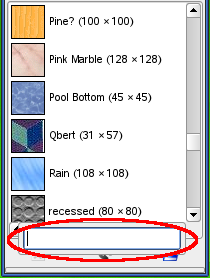
Πατήστε Ctrl+F για να ανοίξετε το πεδίο αναζήτησης καταλόγου, που εμφανίζεται στον πυθμένα. Ένα στοιχείο πρέπει να επιλεγεί για να ενεργοποιηθεί αυτή η εντολή.
Ο κατάλογος πεδίου αναζήτησης κλείνει αυτόματα μετά από πέντε δευτερόλεπτα εάν δεν κάνετε τίποτα.
![[Σημείωση]](images/note.png)
Σημείωση Η συντόμευση του πεδίου αναζήτησης είναι επίσης διαθέσιμη για την δενδροειδή επισκόπηση επιλογή που παίρνετε στην επιλογή πολλών εργαλείων, όπως: «πινέλο», «γραμματοσειρά» ή «μοτίβο».
- Προβολή γραμμής κουμπιών
-
Μερικοί διάλογοι εμφανίζουν μια γραμμή κουμπιών στον πάτο του διαλόγου· για παράδειγμα, τα μοτίβα, τα πινέλα, οι διαβαθμίσεις και διάλογοι εικόνων. Αυτός είναι ένας διακόπτης. Εάν επιλεγεί, τότε η γραμμή κουμπιών εμφανίζεται.
- Προβολή επιλογής εικόνας
-
Αυτή η επιλογή είναι διαθέσιμη μόνο σε κατάσταση πολλαπλού παραθύρου. Αυτός είναι ένας διακόπτης. Εάν επιλεγεί, τότε το μενού εικόνας εμφανίζεται στην κορυφή της προσάρτησης:
. Δεν είναι διαθέσιμο για διαλόγους προσαρτημένους κάτω από την εργαλειοθήκη. Αυτή η επιλογή είναι ενδιαφέρουσα μόνο εάν έχετε πολλές ανοιχτές εικόνες στην οθόνη σας. - Αυτόματη παρακολούθηση ενεργού εικόνας
-
Αυτή η επιλογή είναι διαθέσιμη μόνο σε κατάσταση πολλαπλού παραθύρου. Αυτή η επιλογή είναι επίσης ενδιαφέρουσα μόνο εάν έχετε πολλές ανοιχτές εικόνες στην οθόνη. Τότε, οι πληροφορίες που εμφανίζονται σε μια προσάρτηση είναι πάντοτε αυτές της επιλεγμένης εικόνας στην πτυσσόμενη λίστα επιλογής της εικόνας. Εάν η Αυτόματη παρακολούθηση ενεργού εικόνας είναι απενεργοποιημένη, η εικόνα μπορεί να επιλεγεί μόνο στην επιλογή εικόνας. Εάν είναι ενεργοποιημένη, τότε μπορείτε επίσης να την επιλέξετε ενεργοποιώντας άμεσα την εικόνα (πάτημα στη γραμμή τίτλου).
- Μετακίνηση στην οθόνη
-
The option is an experimental functionality to choose a different display.